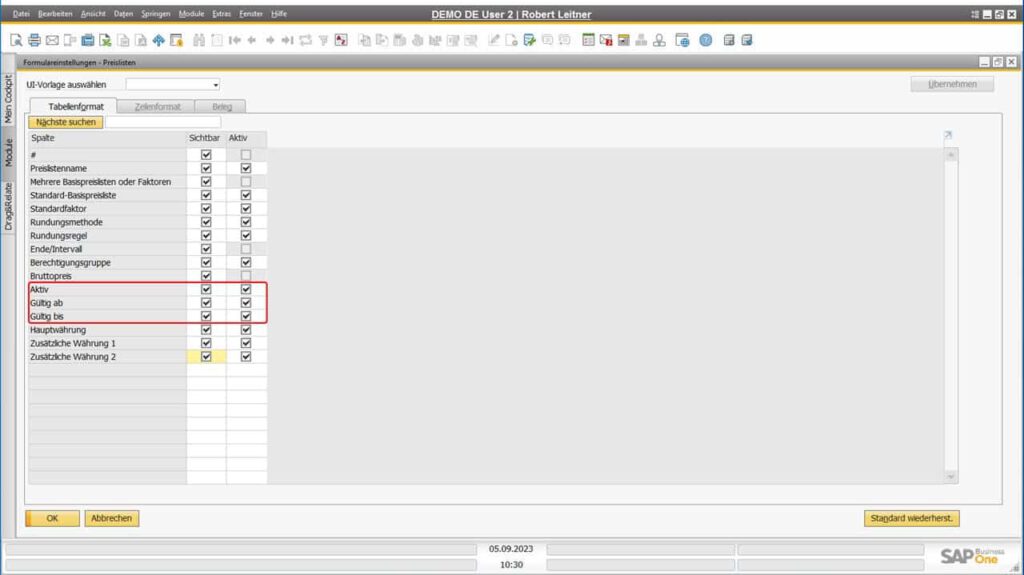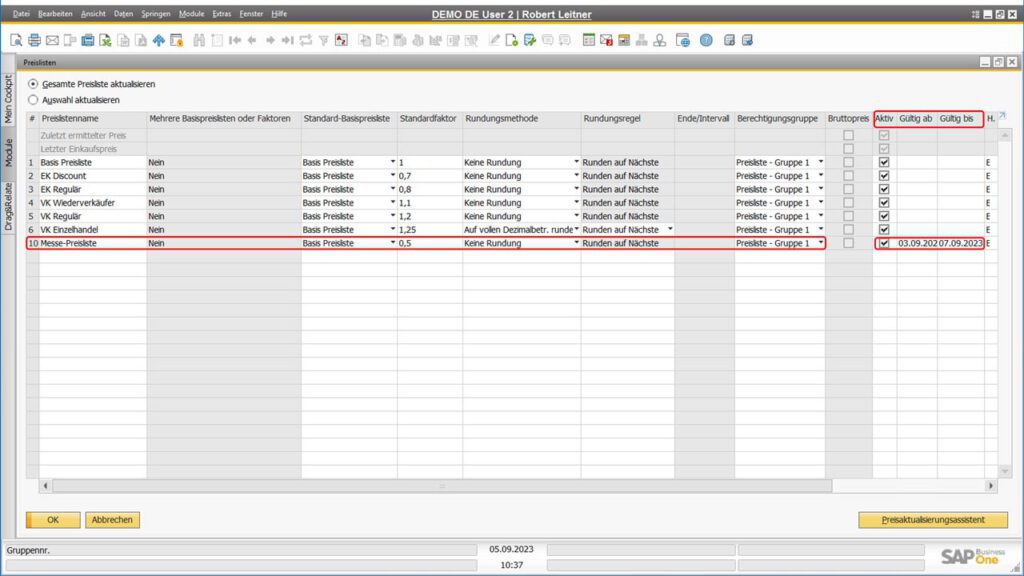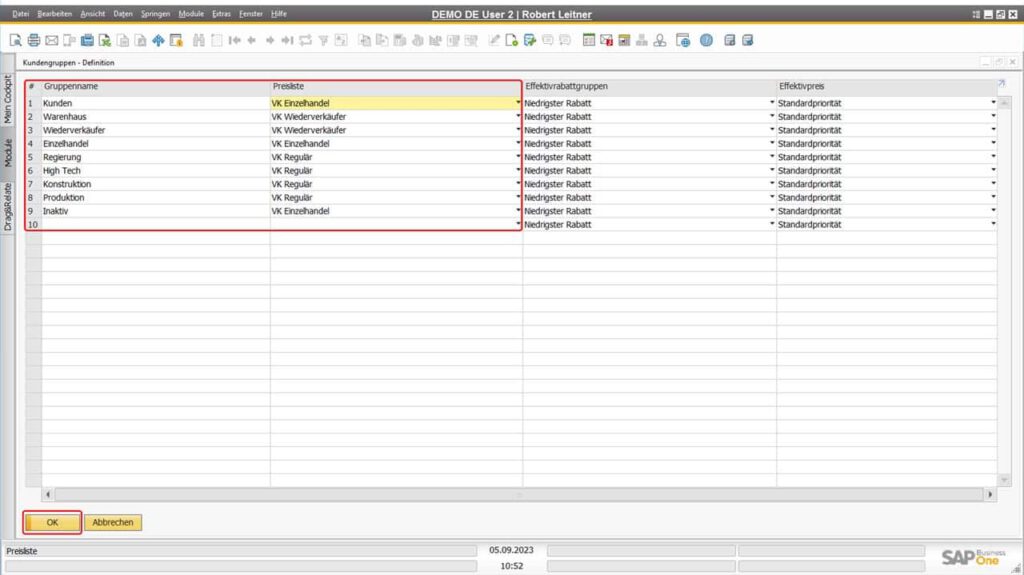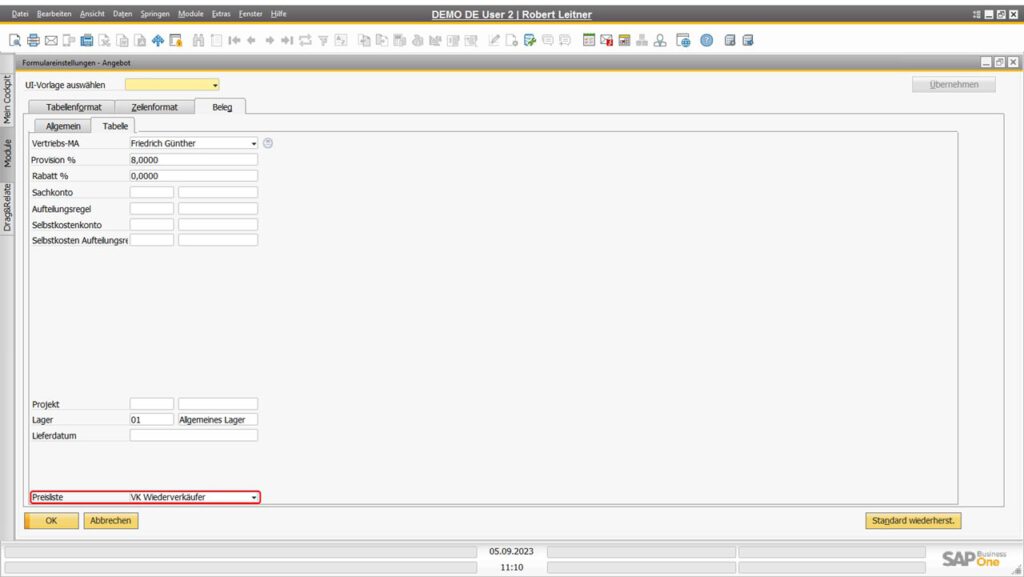Mit unserer Reihe „Grundlagen“ veröffentlichen wir fortführende Lektionen über die SAP Business One Grundlagen. In der Kategorie SAP Business One Grundlagen finden Sie alle bereits veröffentlichten Artikel.
Preislisten mit SAP Business One besser nutzen
Mit SAP Business One Version 9.0 gab es einige Neuerungen im Bezug auf die Preislisten. Im heutigen Fachartikel zeigen wir Ihnen wichtige Neuerungen.
Neue Spalten in der Preislisten-Tabelle
Es stehen zusätzliche Felder für die Preislisten-Tabelle zur Verfügung. Um diese zu aktivieren öffnen Sie zunächst die allgemeine Preislistentabelle über Module > Lagerverwaltung > Preislisten > Preislisten. Öffnen Sie anschließend die Formulareinstellungen mit Klick auf das entsprechende Symbol. Die neuen Spalten sind:
- Aktiv
- Gültig ab
- Gültig bis
Setzen Sie bei diesen Spalten einen Haken, um diese zukünftig einzublenden.
Aktiv
Hier können Sie festlegen, ob eine Preisliste aktuell verfügbar ist oder nicht. Somit können Sie veraltete Preislisten im System deaktivieren, ohne diese zu löschen.
Gültig ab / Gültig bis
Hiermit können Sie einen Zeitraum definieren, in welchem die Preisliste gültig sein soll. So können Sie z.B. die Preisliste Messe-Preisliste für den Zeitraum der Messe vom 03.09. – 07.09. aktivieren. Dieser Datumsbereich bezieht sich auf das Buchungsdatum in den Belegen.
Eine Preisliste für eine bestimmte Kundengruppe / Lieferantengruppe definieren
Um eine Preisliste für eine bestimmte Kundengruppe (oder Lieferantengruppe) zu definieren navigieren Sie zunächst zu Module > Administration > Definition > Geschäftspartner > Kundengruppen (oder Lieferantengruppen). Im geöffneten Fenster können Sie hier für einzelne Kunden- oder Lieferantengruppen eine entsprechende Preisliste zuweisen (Abb.3).
Die Preisliste eines Geschäftspartners in einem Angebot überprüfen
Navigieren wir zunächst zu Module > Verkauf > Angebot und wählen den Datensatz eines Kunden aus. Über die Formulareinstellungen können Sie einsehen, welche Preisliste dem Kunden zugeordnet ist.
Mit unserer Reihe „Grundlagen“ veröffentlichen wir fortführende Lektionen über die SAP Business One Grundlagen. In der Kategorie SAP Business One Grundlagen finden Sie alle bereits veröffentlichten Artikel.

Sebastian Gerber ist SAP Business One Experte und bekannt aus LinkedIn Learning und video2brain. Darüber hinaus ist er Inhaber der Gerber B1Beratung GmbH und Publizist diverser Fachmagazine zum Thema SAP Business One. Seit über 20 Jahren unterstützt er mit seiner Expertise Unternehmen im deutschsprachigen Raum und hat bereits über 400 SAP Business One Projekte erfolgreich umgesetzt.